Lenovo Xiaoxin 원클릭 복구 핀홀 복원 시스템 튜토리얼
- WBOYWBOYWBOYWBOYWBOYWBOYWBOYWBOYWBOYWBOYWBOYWBOYWB앞으로
- 2023-07-15 10:09:0813851검색
컴퓨터에 문제가 발생하면 많은 친구들이 문제를 해결하기 위해 공장 초기화를 사용하여 시스템을 복원할 것입니다. 오늘은 Lenovo 컴퓨터의 원클릭 시스템 복구의 특징에 대해 이야기하겠습니다. Lenovo 노트북에서는 대부분의 친구들이 이 구멍의 사용법을 모릅니다. 다음으로 편집자는 Lenovo 원클릭 복구 구멍을 사용하는 방법을 보여줍니다.
Lenovo Xiaoxin 원클릭 복구 구멍:
1. 먼저 카드 핀을 준비한 다음 카드 바늘을 사용하여 기기 왼쪽에 있는 원클릭 복구 구멍을 찌릅니다.
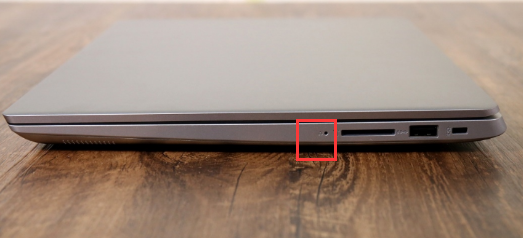
2. 그런 다음 키보드의 키를 사용하여 "시스템 복구"를 선택하고 Enter 키를 누릅니다.
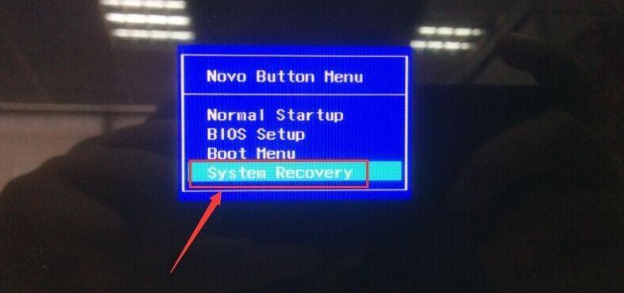
3. 옵션 선택 페이지에서 "문제 해결"을 선택합니다.
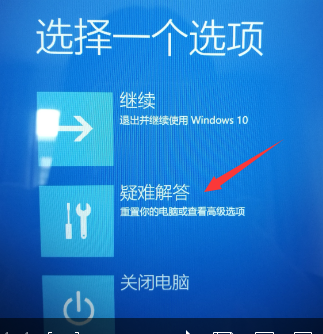
4. "이 PC 초기화" 옵션을 클릭합니다.
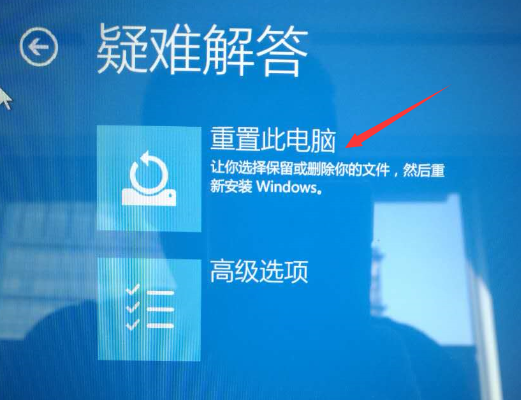
5. 그런 다음 "모든 콘텐츠 삭제"를 선택하세요.
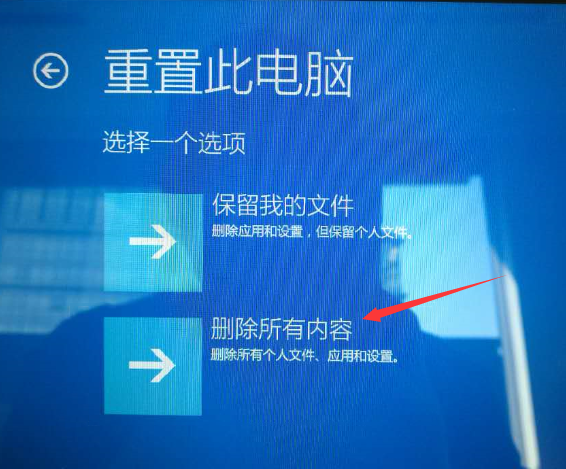
6. "Windows가 설치된 드라이브만" 옵션을 클릭합니다.
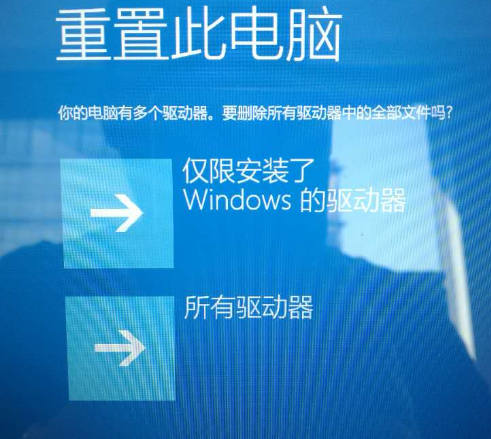
7. 그런 다음 "완전히 드라이브 청소"를 선택하면 컴퓨터가 초기 공장 설정으로 재설정됩니다.
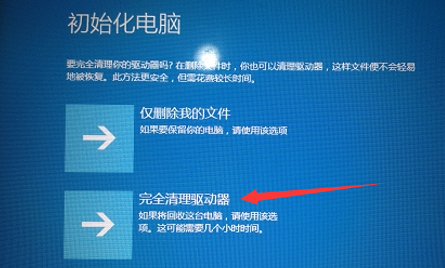
8. 복구 시스템 결정을 시작합니다.
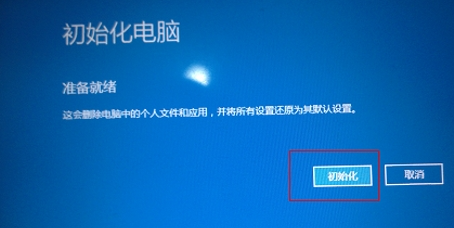
9. 마지막으로 재부팅을 하고 100%로 로드되면 초기화가 완료됩니다.

위 내용은 Lenovo Xiaoxin의 원클릭 메모리 복구 방법입니다.
위 내용은 Lenovo Xiaoxin 원클릭 복구 핀홀 복원 시스템 튜토리얼의 상세 내용입니다. 자세한 내용은 PHP 중국어 웹사이트의 기타 관련 기사를 참조하세요!
성명:
이 기사는 windows7en.com에서 복제됩니다. 침해가 있는 경우 admin@php.cn으로 문의하시기 바랍니다. 삭제

